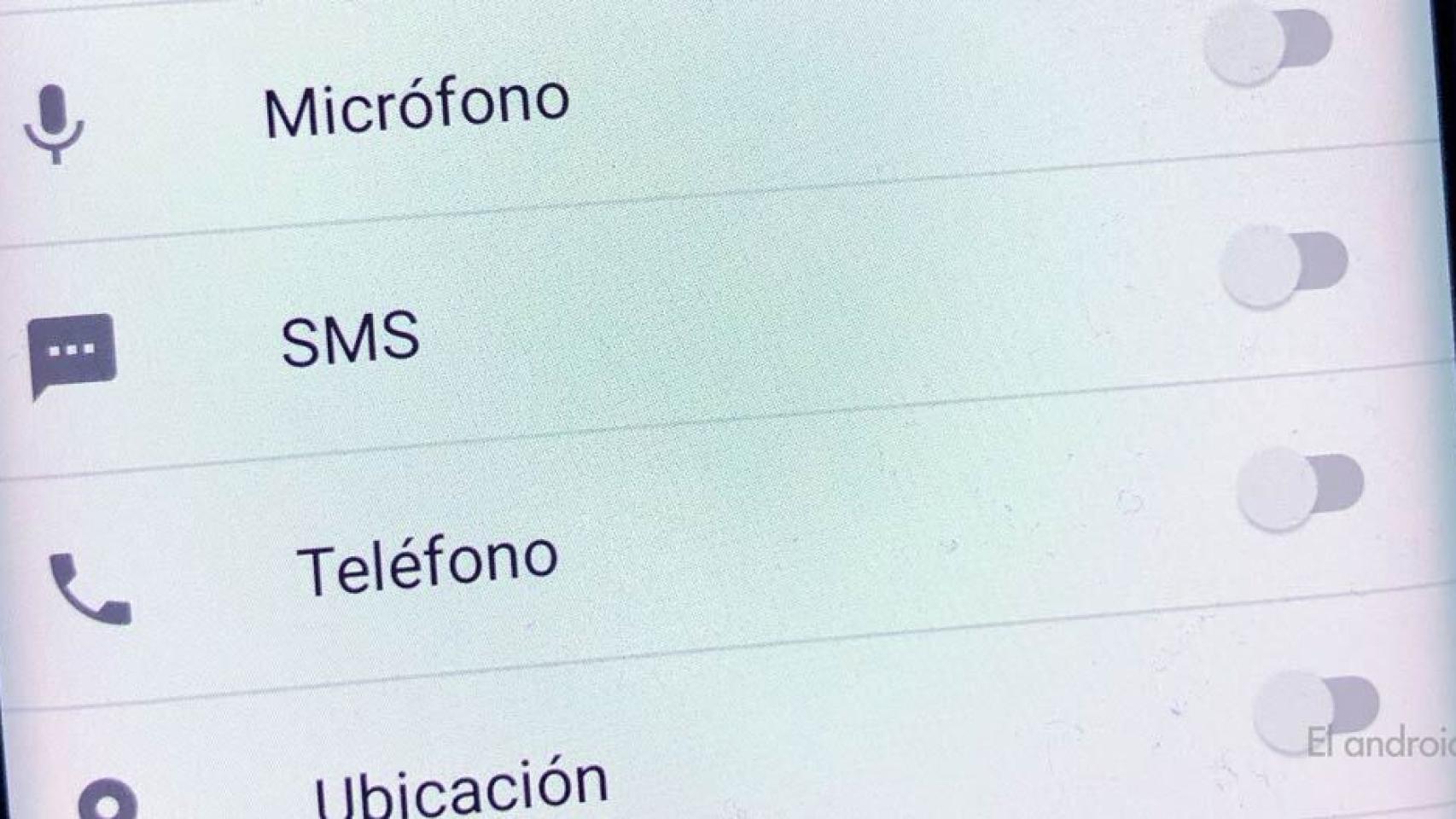Cuando instalamos aplicaciones en Android, nos suelen pedir una serie de permisos para que vayan a poder funcionar de manera correcta. Esto es algo común, aunque en más de una ocasión hemos podido ver como hay aplicaciones o juegos que abusan o se saltan estos permisos en el teléfono, que es algo que puede traernos problemas.
Es por ello que una buena gestión de los permisos en Android se hace necesaria. Hay una serie de aspectos que debemos tener en cuenta para saber más en este sentido, que nos permita gestionarlos de manera correcta. Ya que si bien son necesarios para que muchas aplicaciones funcionen, no debemos conceder más allá de los necesarios.
Qué son los permisos en Android y cuáles hay
Los permisos son uno de los sistemas de seguridad presentes en Android. Al instalar una aplicación o juego, nos pide tener acceso a ciertos recursos en el teléfono (a los archivos, al registro de llamadas o a la cámara, entre otros). En función del tipo de aplicación, es lógico que tenga acceso a determinados recursos, una aplicación de cámara necesitará tener acceso a la cámara del teléfono, por ejemplo.
Al conceder estos permisos a las aplicaciones en Android, estamos permitiendo que tengan acceso a dichos recursos. Es importante tener en cuenta cuáles son los que están pidiendo, ya que si una aplicación solicita un permiso que no tiene mucho que ver con su actividad (una aplicación de cámara que pide permiso para hacer llamadas), entonces es que hay algo sospechoso y es probable que se trate de una app maliciosa.
Listado de permisos
En los ajustes de Android, dentro del apartado de Aplicaciones nos encontramos con la sección de permisos. Allí nos encontramos con el listado de todos los que hay y también podemos ver qué aplicaciones tienen acceso a cada uno de ellos. La lista de permisos en Android es la siguiente:
- Calendario: La aplicación tiene acceso al calendario y la agenda del teléfono, pudiendo ver las entradas que hay en el mismo. Un permiso necesario para apps de calendario y correo electrónico, o tareas.
- Contactos: La aplicación en cuestión tendrá acceso al listado de contactos del teléfono.
- Cámara: Al conceder este permiso, la aplicación tiene acceso a la cámara y podrá realizar acciones como sacar fotos o grabar en ella.
- Memoria o Almacenamiento: La aplicación podrá acceder a la memoria del teléfono y ver los archivos que hay almacenados en ella.
- Micrófono: La aplicación en cuestión va a tener acceso al micrófono, pudiendo entonces escuchar lo que se habla o dice o grabar a través del mismo.
- Registros de llamadas: Este permiso da acceso a dicha aplicación al registro de llamadas del teléfono,
- SMS: Se da acceso a los mensajes, al registro de mensajes del teléfono.
- Sensores del cuerpo: La aplicación puede acceder a los sensores del cuerpo. Es un permiso que suele concederse a aplicaciones de salud o deporte, aquellas destinadas a medir tu actividad física.
- Teléfono: Este permiso identifica cuándo hay una llamada para detener el funcionamiento de la app, además de poder llamar, ver el registro, consultar el estado del teléfono y más acciones, como ya os contamos en su día.
- Ubicación: Se permite que dicha aplicación tenga acceso a la ubicación en todo momento, como en una aplicación de mapas o navegación o juegos como Pokémon GO.
- Otros permisos: Hay algunos permisos especiales o diferentes, que son menos comunes, que caen dentro de esta categoría. Pueden variar en función de las aplicaciones que tengas instaladas.
Cómo gestionar los permisos en Android
A medida han ido lanzando nuevas versiones de Android, Google ha cambiado la forma en la que se gestionan dichos permisos. En el pasado era necesario concederlos todos para que una aplicación pudiera funcionar en el teléfono. Por suerte, esto ha cambiado, y ahora, cuando instalamos una aplicación en el teléfono, podemos elegir qué permisos queremos concederle y cuáles no. Es una buena manera de evitar que tengan acceso a algo que realmente no necesitan.
A la hora de instalar una aplicación en tu teléfono Android, hay que revisar los permisos que pide. Si solicita permisos que van más allá de lo que es necesario, van más allá de la actividad de la propia aplicación, no hay que concederlos. Además, conviene comprobar si realmente queremos esta aplicación en el teléfono, ya que lo normal es que sean aplicaciones maliciosas las que busquen aprovecharse de diversos permisos en Android, para realizar determinadas acciones, como hemos visto en multitud de ocasiones.
Revisa los permisos
Si en algún momento hemos concedido un permiso a una aplicación, pero creemos que no es necesario o deseamos que no lo tenga, siempre podemos quitárselo, de modo que no tenga acceso a determinados recursos en el teléfono. Aunque es bueno tener en cuenta que esto podría limitar o afectar el funcionamiento de dicha aplicación en el teléfono. Siempre que quieras es posible revisar dichos permisos y gestionarlos, quitando alguno a alguna aplicación. Se hace de la siguiente manera:
- Abre los ajustes.
- Entra en el apartado de Aplicaciones.
- Pulsa en Permisos.
- Entra en el permiso deseado.
- Busca la aplicación en dicho listado.
- Quítale el permiso pulsando sobre el interruptor para apagarlo.
Solo tendrás que repetir esto con aquellos permisos que quieras quitarle a aplicaciones en tu teléfono Android. Si en un momento cambias de idea, puedes darle de nuevo el permiso siguiendo los mismos pasos. Hay también veces en las que la propia aplicación te lo va a solicitar, sobre todo para realizar determinadas acciones.
Reporta aplicaciones sospechosas
Si has descargado una aplicación desde la Play Store, que te está pidiendo demasiados permisos o que ha abusado de alguno de los permisos que le has concedido, es bueno reportarla, para evitar que más usuarios acaben sufriendo dicho problema. La manera de reportar aplicaciones en Google Play es sencilla, os la hemos mostrado ya. Solo tenemos que seguir estos pasos:
- Abre Google Play en tu teléfono Android.
- Entra en el perfil de la aplicación o juego que quieres reportar.
- Pulsa en los tres puntos verticales.
- Pulsa en la opción «Marcar como inadecuado».
- Elige una de las opciones de la lista que Google proporciona para determinar cuál es el problema.
- Dale a enviar.